Disque Cloud Yandex. Téléchargement de fichiers et utilisation de Yandex.Disk. Comment rendre les fichiers disponibles au téléchargement par d'autres utilisateurs
Salut tout le monde. A la demande de l'utilisateur, je m'empresse d'écrire un article sur Je suis index.Disk. Je vais essayer de vous dire le plus brièvement possible ce que je sais.
Index.Disk vous permet de stocker et d'échanger différents fichiers à l'aide d'appareils ayant accès à Internet.
Alors, que devons-nous savoir stockage de fichiers dans le cloud Suis-je ndex.Disk ? Dans cet article, vous apprendrez comment accéder au service Yandex.Disk, comment le configurer et l'utiliser.
Pourquoi avons-nous besoin d’un stockage de fichiers dans le cloud ?
Dans notre vie, rien ne s’arrête ; le progrès avance. Nous avons commencé avec les disquettes, puis les gens sont passés aux disques, puis aux lecteurs flash, aux disques durs portables, et maintenant les gens stockent des fichiers sur ce qu'on appelle des serveurs cloud.
Le stockage de fichiers dans le cloud vous permet de stocker tous les fichiers sur lesquels vous pouvez accéder depuis n'importe quel ordinateur à l'aide d'un mot de passe. Désormais, vous n’avez plus à craindre d’oublier une clé USB contenant des informations importantes. Vous ne pouvez plus avoir peur et oublier les rayures sur les CD et DVD, car vous stockez vos fichiers gratuitement sur Yandex.Disk.
Vous pouvez partager vos fichiers avec des amis en fournissant un lien de téléchargement direct. Je pense que vous avez déjà senti à quel point c'est pratique.
Pourquoi j'index.Disk ?
Il existe de nombreux services similaires sur Internet, tels que Google Drive, Dropbox, SkyDrive, etc.
Je vous en parlerai dans les articles suivants.
Pourquoi ai-je choisi ndex.Disk ? C'est une question de choix pour chacun, vous aimerez peut-être Google Drive, Dropbox, SkyDrive, mais j'ai choisi Yandex.Disk. Voici ses principaux paramètres :
- la capacité maximale de stockage de fichiers est de 10 gigaoctets ;
- a une bonne protection ;
- les fichiers sont protégés contre les virus DrWeb ;
-Yandex. Le disque est disponible pour toutes les principales plateformes ;
- faible consommation de ressources système ;
- Interface en russe ;
- la taille maximale d'un fichier téléchargé ne dépasse pas 3 Go.
Je suis index.Disk. Inscription, paramétrage et utilisation du service. Extension de l'espace disque.
Je pense qu'il est temps d'écrire quelque chose qui vous aidera à utiliser le stockage de fichiers cloud de Yandex.
Ainsi, pour commencer à utiliser le stockage de fichiers cloud Yandex.Disk, il vous suffit de vous inscrire ou de créer un compte de messagerie sur Yandex.Disk. Comment enregistrer une boîte aux lettres sur Yandex, j'ai écrit en détail avec des exemples.
Si vous avez une boîte aux lettres Je suis ndex ou si vous venez de vous inscrire, suivez ce lien https://disk.yandex.ru et procédez comme suit :
1). Dans le coin supérieur droit, recherchez le bouton « Connexion ».
2) Le formulaire de connexion et d’inscription s’ouvrira. Si vous avez un e-mail sur Yandex, entrez simplement vos données de messagerie.
– nom du courrier
– mot de passe de messagerie
Cliquez sur « Connexion »

3). Lorsque vous vous connectez à Yandex.Disk, la fenêtre suivante s'ouvrira avec l'inscription « Votre Yandex.Disk est connecté ! » Cliquez sur « Commencer avec le disque ».

4). Lorsque votre disque est connecté, vous verrez cette image :

Si tu veux (et je sais que tu veux) augmenter l'espace disque de 3 Go à 10 Go, vous devez alors suivre trois étapes :
1 étape. Télécharger programme Ya ndex.Disk pour Windows. Cliquez sur « Installer Yandex.Disk pour Windows +3 Go ».
2 étapes. Téléchargez deux fichiers quelconques sur le service. Cliquez sur le bouton « Télécharger quelques fichiers à l'aide du programme +2 Go »
3 étapes. Parlez du service à vos amis sur les réseaux sociaux. Cliquez sur le bouton « Parler à un ami +2 Go »
5). Après avoir téléchargé le programme, installez-le sur votre ordinateur. Une fois le programme installé, « Connectez-vous » en faisant un clic droit sur la soucoupe volante dans le coin inférieur droit.

Une nouvelle fenêtre apparaîtra dans laquelle vous devrez saisir vos informations de courrier électronique.
– identifiant ou nom de courrier électronique (vasa ou [email protégé])
– mot de passe de messagerie


6). Pour ouvrir le dossier Yandex.Disk, cliquez avec le bouton droit sur l'icône située dans le panneau inférieur droit. Le menu suivant apparaîtra :

Ou cela peut être fait d’une autre manière. Ouvrez (Démarrer => Poste de travail), vous verrez cette icône :

7). Ouvrez Index.Disk. Des dossiers prêts à l'emploi avec des noms apparaîtront. Copiez ou déplacez quelques fichiers vers l'un d'entre eux. J'ai déplacé les images vers le dossier Documents. Mais vous pouvez créer des dossiers supplémentaires et les nommer comme vous le souhaitez.


Classe!!! Nous avons été informés d'un bonus supplémentaire de 2 Go. Donc 3 Go pour télécharger le programme Yandex.Disk + 2 Go pour copier des fichiers via le programme Yandex.Disk = 5 Go. Cela signifie que nous avons déjà 8 Go. Si vous souhaitez 2 Go supplémentaires pour une joie totale, cliquez sur le bouton « Parler à un ami ».


Salut tout le monde! Aujourd'hui, nous parlerons de la connexion du disque Yandex à votre page. La société Yandex est célèbre pour ses services gratuits divers et intéressants, parmi lesquels le stockage cloud Yandex.Disk peut être souligné. Ici, chaque utilisateur est autorisé à stocker librement ses données personnelles avec un volume total allant jusqu'à 10 Go. Vous pouvez obtenir 1 Go supplémentaire en suivant ce lien. Pour augmenter l'espace, des frais d'abonnement sont également prévus, par exemple 10 Go pour 30 roubles par mois. À partir du service, vous pouvez enregistrer des photos à la fois depuis l'ordinateur lui-même et depuis les réseaux sociaux.
Au cours des années précédentes, l'accès à Yandex.Disk était limité aux invitations, mais ce service peut désormais être utilisé par tout propriétaire d'une boîte aux lettres Yandex. Les utilisateurs ont de nombreuses questions concernant ce stockage, et dans cet article je vais essayer d'analyser les principaux points concernant la connexion au stockage à partir de différents appareils. 
Connectez-vous sur le disque Yandex à votre page depuis votre ordinateur
À l'aide d'un ordinateur, procédez comme suit :

La connexion depuis un autre ordinateur se fait de la même manière. Assurez-vous de vous déconnecter de votre messagerie électronique lorsque vous avez terminé votre travail pour des raisons de sécurité. Pour ce faire, cliquez sur « Déconnexion » après avoir cliqué sur votre identifiant sur la page. 
Récupération de mot de passe sur le disque Yandex
Si vous avez oublié votre mot de passe, vous devrez le récupérer pour de futures visites dans votre coffre-fort. Pour restaurer, suivez ces étapes simples :





Connectez-vous depuis votre téléphone au disque Yandex
Si vous avez un besoin urgent d'utiliser des fichiers situés dans le stockage et qu'il n'y a pas d'ordinateur à proximité, entrez le stockage depuis votre appareil mobile via l'application.
- Installez l'application officielle sur votre smartphone en la téléchargeant gratuitement depuis la boutique.
- Attendez la fin de l'installation.
- Connectez-vous à l'application.

Veuillez noter que grâce aux applications, il est possible de vous inscrire et de récupérer votre mot de passe. L'application est prise en charge sur Windows Phone, iOS et Android.
C'est la fin de l'article, et je vous y ai abordé aussi simplement que possible la question de la connexion au stockage Yandex.Disk à partir d'appareils courants. J'espère que je n'ai rien raté.
Conclusion
J'ai donc ouvert le sujet - "Connectez-vous au disque Yandex sur votre page ». Après avoir lu, vous avez appris toutes les nuances de ce sujet. J'espère que tout est clair pour vous maintenant et n'oubliez pas de poser vos questions dans les commentaires !
Disque Yandex - connectez-vous à votre page à partir de différents appareils
Yandex.Disk est un stockage de fichiers (cloud) de la société Yandex. Tout le monde peut le recevoir après inscription. 10 Go d'espace sont alloués gratuitement. Pour toujours!
Note: Le stockage cloud est un service de partage de fichiers moderne. Les informations n'y sont pas stockées au même endroit, mais sur de nombreux petits serveurs situés dans différentes parties du globe. Le principal avantage est la probabilité extrêmement faible de perte de données.
Le cloud est pratique, car pour accéder aux informations stockées, il suffit d'avoir Internet. Cela facilite la réception et le transfert de divers fichiers, y compris les plus volumineux.
Nuage de Yandex
Le site Yandex distribue des « clouds » gratuits à tous depuis plusieurs années maintenant. Là, vous pouvez stocker des fichiers et les transférer à d'autres utilisateurs. Et pas seulement au sein du système : vous pouvez obtenir un lien grâce auquel n'importe qui peut télécharger le fichier. De plus, le service vous permet de configurer le téléchargement automatique de photos depuis votre téléphone, tablette et autres appareils.
Tout cela s'appelle Yandex.Disk. Pour obtenir une telle chose, il vous suffit de vous inscrire dans le système. Et pour ceux qui ont du courrier sur Yandex, le cloud est disponible sans inscription.
Selon les créateurs du service, la durée de stockage des données est illimitée.
Comment se connecter à Yandex.Disk
Si vous ne l'avez pas encore
Un disque gratuit de 10 Go est remis à toute personne après son inscription dans le système. Mais si vous avez du courrier sur Yandex.ru, vous n'avez pas besoin de le recevoir spécifiquement - allez simplement dans la boîte aux lettres et là, en haut, cliquez sur "DISC".

S'il n'y a pas de courrier, pour obtenir un cloud, vous devrez vous inscrire dans le système :
1. Ouvrez le site Web disk.yandex.ru et cliquez sur le bouton « Démarrez votre propre disque ».

2. Répondez à quelques questions sur vous-même et cliquez sur « S'inscrire ».

Une fois votre inscription terminée, vous pourrez immédiatement utiliser le service.
Assurez-vous simplement de noter le nom d'utilisateur et le mot de passe que vous avez choisis dans un endroit sûr. Après tout, ce sont des données de connexion - sans elles, vous ne pourrez pas accéder au cloud.
Si le disque existe déjà ou a déjà existé
Cela signifie que pour y accéder, vous devez vous connecter à votre page. Cela peut être fait sur le site officiel disk.yandex.ru. Tapez simplement votre nom d'utilisateur/mot de passe en haut et cliquez sur « Connexion ».

Vous pouvez également y accéder via la page principale de Yandex.ru. Tout d'abord, nous saisissons le courrier via le rectangle dans le coin supérieur droit du site.

Eh bien, du courrier, nous allons au disque.

Comment utiliser
Vous pouvez utiliser Yandex.Disk comme ceci :
- Via l'interface web, c'est-à-dire via le site directement dans le navigateur.
- Via le programme : téléchargez-le/installez-le sur votre ordinateur.
- Via application mobile : installez sur votre téléphone ou votre tablette.
Interface Internet
Voici à quoi ressemble le disque lorsque nous l'ouvrons dans un navigateur (programme Internet) :

Habituellement, il y a déjà plusieurs photos, une vidéo et un dossier avec de la musique. Le système les crée automatiquement afin que l'utilisateur puisse se familiariser avec toutes les capacités du service.
Par exemple, les images peuvent non seulement être visualisées, mais également modifiées : pivotées, recadrées, éclaircies, etc.
Comment télécharger vos fichiers. Pour ajouter votre fichier au cloud, vous devez cliquer sur le bouton « Télécharger », situé en haut de la page.

Une fenêtre (explorateur) s'ouvrira, à partir de laquelle nous sélectionnons le fichier et cliquons sur le bouton « Ouvrir ». Eh bien, ou double-cliquez simplement dessus avec le bouton gauche de la souris.

Après le téléchargement, le fichier sera ajouté au disque. Désormais, il sera stocké à la fois sur votre ordinateur et dans le cloud.
1. Placez le curseur sur le fichier ou le dossier à transférer et cochez la case qui apparaît.



Vous pouvez ouvrir un fichier, le modifier, le déplacer quelque part, le télécharger et même le supprimer de la même manière - via le menu de droite.
Programme informatique
Vous pouvez également utiliser le cloud directement depuis votre ordinateur via un programme spécial. C'est pratique lorsque vous travaillez souvent avec. Ce programme peut être extrait de l'interface Web. Cliquez sur l'élément « Télécharger le disque pour Windows » et téléchargez le programme sur une page séparée.

Après le téléchargement, exécutez le fichier et installez-le. Ici, tout est comme d'habitude, la seule chose est que vous pouvez décocher les éléments « Installer Yandex.Browser » et « Définir les paramètres de recherche et faire de Yandex la page d'accueil » afin que rien d'inutile ne soit ajouté à votre ordinateur.

Lorsque vous lancez le programme pour la première fois, une fenêtre s'ouvrira dans laquelle le bouton « Commencer » sera immédiatement mis en surbrillance, mais en cliquant sur le texte bleu ci-dessous, vous pourrez modifier certains paramètres (par exemple, le dossier dans lequel les informations seront stockées).

Par défaut, tous les dossiers de Yandex.Disk seront synchronisés avec l'ordinateur (et vice versa) chaque fois que le contenu est mis à jour, mais pour des dossiers individuels, vous pouvez annuler la synchronisation.
En plus du programme, il existe une application pour tablettes et téléphones, ce qui est très pratique pour ceux qui utilisent souvent le service depuis ces appareils.
P.S.
Plus d'informations sur l'utilisation de l'interface Web, du programme et de l'application mobile peuvent être trouvées sur le site officiel.
Disque Yandex– un service cloud public conçu pour stocker et partager des fichiers. Toutes les données sont stockées simultanément sur l'ordinateur de l'utilisateur et sur les serveurs Yandex.
Yandex Disk vous permet de partager vos fichiers avec d'autres utilisateurs à l'aide de liens publics. L'accès public peut être fourni non seulement à un seul fichier, mais également à un dossier entier.
Le service comprend des éditeurs d'images, de documents texte, de tableaux et de présentations. Drive vous permet de créer des documents MS Word, MS Excel, MS PowerPoint, ainsi que d'éditer ceux prêts à l'emploi.
La fonction de création et d'édition de captures d'écran est également présente.

Le stockage cloud offre deux manières de télécharger des fichiers : directement sur le site Web et via un dossier spécial sur l'ordinateur, qui apparaît dans le système après l'installation de l'application.


Les fichiers téléchargés à l'aide de l'une de ces méthodes apparaissent automatiquement à la fois sur le serveur (s'ils sont téléchargés via un dossier) et sur votre ordinateur (s'ils sont téléchargés via le site Web). Yandex lui-même l'appelle Synchronisation.
Liens publics


Captures d'écran
Le package installé comprend une « capture d’écran » assez pratique et facile à utiliser. Le programme s'intègre au système et fonctionne à la fois à partir d'un raccourci et en appuyant sur un bouton Impr Scr.



Toutes les captures d'écran sont automatiquement enregistrées sur votre ordinateur et votre serveur. À propos, toutes les captures d'écran de cet article ont été réalisées à l'aide de Yandex Disk.
Éditeur d'images
L'éditeur d'images ou l'éditeur de photos est alimenté par Creative Cloud et vous permet de modifier la luminosité et la palette de couleurs des images, d'ajouter des effets et des cadres, d'éliminer les défauts (y compris les yeux rouges) et bien plus encore.


Editeur de textes, tableaux et présentations
Cet éditeur vous permet de travailler avec des documents et des présentations MS Office. Les documents sont créés et enregistrés à la fois sur disque et sur un ordinateur. Vous pouvez modifier ces fichiers à la fois ici et là - la compatibilité est complète.


Photos des réseaux sociaux
Enregistrez simplement toutes les photos de vos albums photo sur votre disque Yandex. Toutes les nouvelles images sont invitées à être publiées sur les réseaux sociaux.



Technologie WebDAV
Accès par WebDAV vous permet de stocker uniquement les raccourcis sur votre ordinateur, tandis que les fichiers eux-mêmes seront stockés sur le serveur. Dans le même temps, toutes les fonctions de stockage cloud sont disponibles. La vitesse d'exécution des opérations dans ce cas dépend entièrement de la vitesse d'Internet.
Ceci est pratique si une grande quantité d'informations est stockée sur le disque.
Ceci est mis en œuvre en connectant un lecteur réseau.

Lors de la connexion d'un lecteur réseau sur le terrain "Dossier" vous devez entrer une adresse
https://webdav.yandex.ru
Ensuite, vous aurez besoin d'un nom d'utilisateur et d'un mot de passe pour votre compte Yandex.

Avantages :
1.
Facile à utiliser.
2.
Large fonctionnalité.
3.
Possibilité de se connecter en tant que lecteur réseau.
4.
Entièrement gratuit.
5.
Prise en charge de différents systèmes d'exploitation et appareils mobiles
6.
Entièrement en russe.
Bonne journée!
Pour transférer rapidement des fichiers à d'autres personnes, et même entre votre PC, ordinateur portable et téléphone, il est très pratique d'utiliser le disque Yandex (service de stockage de fichiers cloud). J'y ai téléchargé des photos une fois (par exemple) - et elles peuvent être visualisées à partir de tous les appareils ayant accès à Internet. De plus, vous pouvez économiser considérablement de l'espace dans la mémoire de votre téléphone (de nombreuses personnes n'en ont souvent pas assez) en configurant le téléchargement automatique de vidéos et de photos sur le cloud.
Ajoutez à cela la possibilité de travailler avec des documents Word, Excel et Power Point en ligne (sans rien installer sur votre PC). C'est très pratique !
Sans oublier que les informations sur les lecteurs cloud sont protégées de manière plus fiable contre divers malentendus. (virus, problèmes de système de fichiers, formatage erroné, etc.) que sur un disque dur classique. Ceux. il est logique d'envoyer certaines informations vers le cloud pour les sauvegarder (d'ailleurs, cela peut être fait automatiquement, nous y reviendrons plus loin dans l'article).
En fait, dans cet article, je voulais montrer comment tout cela peut être rapidement configuré et utilisé. Je pense que la note sera utile à tous ceux qui sont encore nouveaux dans les disques cloud.
Et donc, plus proche du sujet...
Inscription et connexion au lecteur [Sous Windows et Android]
En général, l'inscription au service est assez standard pour de tels produits. Tout d'abord, suivez le lien ci-dessous vers le site Web officiel du disque Yandex et cliquez sur le bouton « Démarrer le disque » (voir capture d'écran ci-dessous).

Ensuite, vous devez fournir vos coordonnées : prénom, nom, identifiant, mot de passe et numéro de téléphone. À propos, si vous avez déjà du courrier de Yandex (ou si vous utilisez d'autres produits de cette société), l'inscription est plus rapide (connectez-vous simplement à votre compte, le lien sera situé au-dessus du formulaire d'inscription).

Après votre inscription, vous pouvez commencer à télécharger des applications pour Windows et Android (pour accéder et travailler avec les fichiers sur le disque).
Pour Windows

Je ne montrerai pas l'intégralité du processus d'installation, car... L'installation est standard (comme les autres programmes) et ne contient rien de compliqué (intéressant).

Après avoir installé l'application, une icône caractéristique « Disque Yandex » apparaîtra sur votre bureau et dans la barre d'état système, voir la capture d'écran ci-dessous. En cliquant dessus, vous ouvrirez une fenêtre avec tous les fichiers, dossiers

La fenêtre de travail avec les fichiers disque n'est pas différente de l'Explorateur classique : toutes les actions sont les mêmes. En règle générale, la création, la modification et la suppression de fichiers et de dossiers ne posent aucune difficulté, même pour les utilisateurs novices.

Pour Android
L'installation de l'application sur Android est également standard. Allez simplement sur Google Play (lien ci-dessus) et cliquez sur le bouton d'installation.

Après l'installation, ouvrez le raccourci de l'application, saisissez votre nom d'utilisateur et votre mot de passe (précisés lors de l'inscription), définissez un code PIN (cela est nécessaire pour que personne d'autre que vous ne puisse accéder au disque, même si vous perdez votre téléphone), et woo-a-la - vous êtes sur le disque. Voir les captures d'écran ci-dessous.

Comment augmenter l'espace libre sur le disque Yandex
En général, l'espace disque alloué évolue constamment (en fonction des différentes promotions, conditions, etc.) : par exemple, il y a plusieurs années, on m'a donné 10 Go lors de l'inscription (il est difficile de prédire combien ils vous donneront au moment de l'inscription). inscription).
Ils donnent également un supplément en prime. espace pour utiliser la boîte mail (dans mon cas 9 Go), et pour installer l'application sur le téléphone (32 Go). Au total, il s'avère qu'il fait environ 47 Go (ce qui est largement suffisant pour les documents, photos, fichiers).

Si vous avez besoin de beaucoup plus d’espace, vous pouvez l’acheter pour une petite somme par mois. Pour voir les tarifs actuels : ouvrez simplement l'application Yandex Disk et en bas de la fenêtre cliquez sur le lien « Acheter plus » (voir capture d'écran ci-dessous).

Par exemple, aujourd’hui, 100 Go « supplémentaires » ne coûtent que 67 roubles/mois. Si vous avez besoin de beaucoup plus, par exemple 1 To, vous devrez débourser 167 roubles/mois.

Comment télécharger des fichiers et des photos sur le disque
Sous Windows
Cette question est généralement posée par des personnes qui n'ont pas encore travaillé avec le disque Yandex. En général, tout est en fait très simple : vous devez d'abord ouvrir le disque (vous pouvez utiliser l'icône de la barre d'état système, voir capture d'écran ci-dessous).
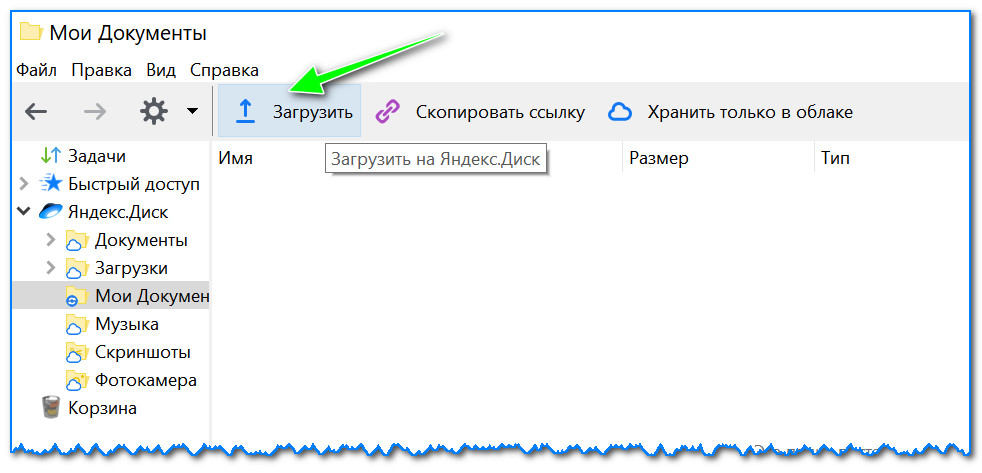
Au bout d'un certain temps, les fichiers seront téléchargés : en face d'eux vous verrez de petites coches vertes (synchronisées). Voir exemple ci-dessous.

À propos, il n'est pas nécessaire de lancer l'application Yandex Disk : par exemple, dans l'Explorateur (Windows 10), il existe un lien vers le dossier contenant le disque. Ouvrez simplement le répertoire souhaité et copiez-y les fichiers (si la synchronisation est activée dans les paramètres de l'application, les fichiers seront également envoyés vers le cloud).



Pour télécharger automatiquement des photos sur le disque Yandex :
- lancer l'application ;
- puis dans le menu ouvrez l'onglet « Paramètres » ;
- activez le téléchargement automatique de photos via Wi-Fi (ou même sélectionnez l'option « Sur n'importe quel réseau » si vous utilisez Internet illimité sur votre téléphone) ;
- Désormais, toutes les photos seront automatiquement téléchargées sur le disque Yandex. Même si quelque chose de grave arrive à votre téléphone, vous pouvez rapidement restaurer toutes vos photos. Fiable et pratique !

Comment rendre les fichiers disponibles au téléchargement par d'autres utilisateurs
Option n°1
Si vous utilisez l'application Yandex Disk, cela se fait très rapidement - sélectionnez simplement un fichier ou un dossier et cliquez sur le bouton « Copier le lien » dans le menu.


Option n°2


Option n°3 (si nous parlons d'Android)
Tout d’abord, ouvrez l’application Disque et accédez au répertoire souhaité.


Comment configurer la copie automatique de mes documents sur un lecteur cloud (sauvegarde !)
Tout est assez simple. Je vais le regarder étape par étape.
1) Tout d'abord, ouvrez les paramètres du disque Yandex (pour ce faire, vous pouvez utiliser l'icône de la barre d'état, à côté de l'horloge. Voir la capture d'écran ci-dessous).

2) Ensuite, je recommande immédiatement d'aller dans l'onglet "Avancé" et de vérifier que la synchronisation est activée (c'est-à-dire que tous les fichiers créés et modifiés dans votre dossier sur votre disque dur seront immédiatement téléchargés sur le disque Yandex en mode automatique (c'est-à-dire , dupliqué) )).

3) Dans l'onglet "Basique", vérifiez que le programme démarre automatiquement. Ensuite, ouvrez les paramètres d'emplacement du dossier.

4) Regardez où se trouve le dossier qui sera synchronisé avec le cloud (si nécessaire, déplacez-le vers une autre partition du disque dur).

5) Maintenant, ouvrez l'Explorateur, cliquez avec le bouton droit sur le dossier Documents du système et ouvrez ses propriétés. Exemple ci-dessous.

Ouvrez l'Explorateur de fichiers et accédez aux propriétés du dossier Documents.
6) Dans l'onglet "Emplacement", cliquez sur le bouton "Déplacer" et déplacez-le vers l'un des dossiers situés dans "C:\Utilisateurs\alex\YandexDisk" * (* le chemin est montré à titre d'exemple, vous aurez votre propre répertoire - voir point 4 juste au dessus, où nous avons regardé les répertoires dans les paramètres de l'application) . Ceux. Nous déplaçons notre dossier système "Documents" vers un dossier qui sera synchronisé avec le disque Yandex.

7) Personnellement, j'ai nommé mon dossier « Mes Documents », dans lequel j'ai déplacé le système « Documents ». Désormais, tous les fichiers (photos, documents, vidéos, etc.) qui se trouvent dans ce dossier seront automatiquement dupliqués sur le lecteur cloud !

8) Vous pouvez travailler avec les documents transférés, à la fois dans le répertoire situé sur le disque dur et en ouvrant l'application disque Yandex. Confortable!

Restaurer un fichier modifié
À propos, qu'y a-t-il d'autre de captivant dans le disque Yandex : vous pouvez afficher l'historique des modifications de fichiers. Imaginez, vous avez mal modifié un document et vous l'avez enregistré. Et puis ils se sont souvenus qu’ils avaient supprimé les éléments inutiles… Que dois-je faire ?

Les ajouts sont les bienvenus...
C'est tout, bonne chance !
